Samsung SyncMaster 170MP Manuel utilisateur
PDF
Scarica
Documento
SyncMaster150MB SyncMaster170MB Moniteur TFT-LCD Manuel de l’utilisateur Les Informations contenues dans ce document peuvent faire l’objet de modifications sans avis préalable. © 2000 Samsung Electronics Co., Ltd. Tous droits réservés. Toute reproduction, quelque soit le procédé, effectuée sans autorisation écrite de Samsung Electronics Co., Ltd. est formellement interdite. Samsung Electronics Co., Ltd. ne peut être tenu responsable des erreurs contenues dans ce document ou des dommages occasionnés par ou résultant de la fourniture, les performances ou l’utilisation de ce matériel. Le logo Samsung et SyncMaster sont des marques déposées de Samsung Electronics Co., Ltd.; Microsoft, Windows® et Windows® NT sont des marques déposées de Microsoft Corporations; VESA, DPMS et DDC sont des marques déposées de Video Electronics Standard Association; le nom et le logo ENERGY STAR sont des marques déposées de la U.S. Environmental Protection Agency (EPA). En tant que partenaire de ENERGY STAR, Samsung Electronics Co., Ltd. a établi que ce produit répond au directives ENERGY STAR en matière d’économie d’énergie. Tous les autres noms de produit cités peuvent être des marques ou des marques déposées de leurs propriétaires respectifs. English Fran•ais Deutsch Espa–ol Portu- Consignes de sécurité . . . . . . . . . . . . . . . . . . . . . . . . . . . . . . . . . . . . . . . . . . . . . . . . . . . . . . . 2 Déballage du moniteur . . . . . . . . . . . . . . . . . . . . . . . . . . . . . . . . . . . . . . . . . . . . . . . . . . . . . . . 3 Installation de votre moniteur LCD . . . . . . . . . . . . . . . . . . . . . . . . . . . . . . . . . . . . . . . . . . . . . 4 Installation d’un poste de travail ergonomique . . . . . . . . . . . . . . . . . . . . . . . . . . . . . . . . 4 Emplacement du moniteur . . . . . . . . . . . . . . . . . . . . . . . . . . . . . . . . . . . . . . . . . . . . . 4 Hauteur du poste de travail . . . . . . . . . . . . . . . . . . . . . . . . . . . . . . . . . . . . . . . . . . . . 4 Angle visuel . . . . . . . . . . . . . . . . . . . . . . . . . . . . . . . . . . . . . . . . . . . . . . . . . . . . . . . . 4 Rainure de sécurité Kensington . . . . . . . . . . . . . . . . . . . . . . . . . . . . . . . . . . . . . . . . . . . . 4 Raccordement de votre moniteur LCD . . . . . . . . . . . . . . . . . . . . . . . . . . . . . . . . . . . . . . 5 Prêt-à-brancher . . . . . . . . . . . . . . . . . . . . . . . . . . . . . . . . . . . . . . . . . . . . . . . . . . . . . . . . . 6 Installation du pilote vidéo . . . . . . . . . . . . . . . . . . . . . . . . . . . . . . . . . . . . . . . . . . . . . . . . 6 Fonction Autotest (STFC) . . . . . . . . . . . . . . . . . . . . . . . . . . . . . . . . . . . . . . . . . . . . . . . . 6 Obtenir de l’aide . . . . . . . . . . . . . . . . . . . . . . . . . . . . . . . . . . . . . . . . . . . . . . . . . . . . . . . . 7 Temps de préchauffage . . . . . . . . . . . . . . . . . . . . . . . . . . . . . . . . . . . . . . . . . . . . . . . . . . 7 Réglage de vorte moniteur LCD. . . . . . . . . . . . . . . . . . . . . . . . . . . . . . . . . . . . . . . . . . . . . . . . . 8 Commandes utilisateur . . . . . . . . . . . . . . . . . . . . . . . . . . . . . . . . . . . . . . . . . . . . . . . . . . . . 8 Enregistrement automatique . . . . . . . . . . . . . . . . . . . . . . . . . . . . . . . . . . . . . . . . . . . . . . 9 Fonctions Accès direct . . . . . . . . . . . . . . . . . . . . . . . . . . . . . . . . . . . . . . . . . . . . . . . . . . 10 Blocage/Dèlocage OSD . . . . . . . . . . . . . . . . . . . . . . . . . . . . . . . . . . . . . . . . . . . . . . 10 Affichage sur Ecrn (OSD) . . . . . . . . . . . . . . . . . . . . . . . . . . . . . . . . . . . . . . . . . . . . . . . . 11 Accès au Système de menus . . . . . . . . . . . . . . . . . . . . . . . . . . . . . . . . . . . . . . . . . . 11 Fonctions et réglages OSD . . . . . . . . . . . . . . . . . . . . . . . . . . . . . . . . . . . . . . . . . . . 12 Annexe . . . . . . . . . . . . . . . . . . . . . . . . . . . . . . . . . . . . . . . . . . . . . . . . . . . . . . . . . . . . . . . . . 18 Par Éloigné - contrôle . . . . . . . . . . . . . . . . . . . . . . . . . . . . . . . . . . . . . . . . . . . . . . . . . . . . 18 PowerSaver . . . . . . . . . . . . . . . . . . . . . . . . . . . . . . . . . . . . . . . . . . . . . . . . . . . . . . . . . . 19 Dépannage . . . . . . . . . . . . . . . . . . . . . . . . . . . . . . . . . . . . . . . . . . . . . . . . . . . . . . . . . . . 20 Caractéristiques techniques . . . . . . . . . . . . . . . . . . . . . . . . . . . . . . . . . . . . . . . . . . . . . 23 Brochage . . . . . . . . . . . . . . . . . . . . . . . . . . . . . . . . . . . . . . . . . . . . . . . . . . . . . . . . . . . . 25 Modes d’affichage . . . . . . . . . . . . . . . . . . . . . . . . . . . . . . . . . . . . . . . . . . . . . . . . . . . . . 26 Installation du système du support VESA . . . . . . . . . . . . . . . . . . . . . . . . . . . . . . . . . . . 27 Support escamotable . . . . . . . . . . . . . . . . . . . . . . . . . . . . . . . . . . . . . . . . . . . . . . . . . . . . 28 Entretien de votre moniteur LCD . . . . . . . . . . . . . . . . . . . . . . . . . . . . . . . . . . . . . . . . . . . 28 Systéme de fixation an mur ou avec un bras . . . . . . . . . . . . . . . . . . . . . . . . . . . . . . . . . . 29 Italiano Table des matières Français 1 Consignes de sécurité 1 2 3 Vérifiez si le voltage indiqué sur l’adaptateur correspond à celui du réseau électrique local avant de brancher le cordon d’alimentation sur la prise de l’adaptateur. N’introduisez jamais d’objets métalliques dans les ouvertures du coffret du LCD moniteur à écran plat (LCD) sous peine de provoquer une décharge électrique. Ne touchez jamais l’intérieur du LCD moniteur à écran plat, afin d’éviter tout risque d’électrocution. Seul un technicien qualifié est habilité à ouvrir le boîtier du LCD moniteur à écran plat. N’utilisez jamais le LCD moniteur à écran plat lorsque le cordon d’alimentation est endommagé. Ne laissez rien reposer sur ce dernier et maintenez-le éloigné des voies de passage. Prenez garde de ne pas tirer sur le cordon mais sur l’embout en débranchant le LCD moniteur à écran plat d’une prise de courant. Le boîtier du LCD moniteur à écran plat est muni d’orifices d’aération. Pour éviter tout risque de surchauffe, ces orifices ne doivent être ni couverts, ni obstrués. Eviter également d’utiliser le LCD moniteur à écran plat sur un lit, un canapé, une moquette ou toute autre surface insuffisamment ferme qui risque de bloquer les orifices d’aération situés au-dessous du LCD moniteur. Prévoyez une aération suffisante si le LCD moniteur à écran plat est installé dans une bibliothèque ou autre espace confiné. Installez le LCD moniteur à écran plat dans un endroit peu humide et non poussiéreux. 4 5 6 7 8 9 10 11 12 13 14 N’exposez pas le LCD moniteur à écran plat à la pluie et ne l’utilisez pas près d’une source d’eau (dans une cuisine, près d’une piscine, etc.). Si le LCD moniteur à écran plat venait à être mouillé accidentellement, débranchez-le et contactez immédiatement un revendeur agréé. Débranchez le LCD moniteur à écran plat avant de le nettoyer à l’aide d’un chiffon humide. Posez le LCD moniteur à écran plat sur une surface stable et manipulez-le avec prudence. L’écran est fabriqué en verre mince sous plastique et risque d’être gravement endommagé si vous le laissez tomber ou si vous le heurtez ou rayez. Ne nettoyez pas la face avant à l’aide de produits à base de cétone (par ex. de l’acétone), d’alcool éthylique, de toluène, d’acide éthylique, de méthyle ou de chlorure. Ces produits risquent d’endommager l’écran. Installez le LCD moniteur à écran plat à proximité d’une prise secteur facilement accessible. Si le LCD moniteur à écran plat ne fonctionne pas normalement, – en particulier s’il émet des bruits ou des odeurs inhabituels, – débranchez-le immédiatement et contactez un revendeur agréé ou le centre de maintenance. Une température élevée peut être source de problèmes. Ne tentez pas d’utiliser le LCD moniteur à écran plat sous la lumière directe du soleil et maintenez-le éloigné des chauffages, cuisinières, cheminées et autres sources de chaleur. Débranchez le LCD moniteur à écran plat s’il ne doit pas être utilisé pendant une période prolongée. Débranchez le LCD moniteur à écran plat de la prise secteur avant toute opération d’entretien. ATTENTION DANGER D’ELECTROCUTION NE PAS OUVRIR ATTENTION: POUR EVITER TOUT DANGER D’ELECTROCUTION, N’ENLEVEZ PAS LE BOITIER (OU LE PANNEAU ARRIERE). AUCUNE PIECE INTERIEURE NE PEUT ETRE REPAREE PAR L’UTILISATEUR. TOUTE REPARATION DOIT ETRE EFFECTUEE PAR UN TECHNICIEN QUALIFIE. Français 2 Déballage du moniteur Veuillez vérifier si les pièces suivantes ont été livrées avec votre moniteur. Contactez votre revendeur si certaines pièces manquent. Installation de CD (Non disponible danscertains pays) Cordon d’alimentation Carte de garantie (Non disponible dans certains pays) Câble vidéo à 15 broches de type D-Sub Câble S-VHS SyncMaster 150MB PC V1 V2 TV Source PIP Exit Menu VOL Moniteur Scart Jack Manuel Adaptateur secteur Câble Stéréo-RCA (optionnel) Piles(AAA x 2) Télécommande Français 3 Câble Stéréo-Stéréo Câble RCA Installation de votre moniteur LCD Installation d’un poste de travail ergonomique Veuillez tenir compte des conseils suivants avant d’installer votre moniteur. Emplacement du moniteur Installez votre moniteur de façon à ce qu’il soit le moins possible exposé aux reflets des lampes ou des fenêtres, c.-à-d. généralement à angle droit pas rapport aux fenêtres. Hauteur du poste de travail Installez votre moniteur à écran plat (LCD) de façon à ce que l’écran soit légèrement en dessous du niveau des yeux lorsque vous êtes confortablement assis. Angle visuel Incliner l'écran jusqu' à ce que vous puissiez travailler confortablement devant votre moniteur. Le meilleur angel de vision peut être obtenu grâce à AutoAngle™ fourni avec le logiciel Colorific® software. Installez le programme pour avoir le meilleur règlage de l'angle de vision. Figure 1. Inclinez l’écran Rainure de sécurité Kensington Ce moniteur vous offre une protection contre le vol en utilisant un dispositif de sécurité de type Kensington. Serrure Kensington non fournie. Reportez-vous à la documentation de votre dispositif de sécurité pour les instructions concernant l’installation. Figure 2. Emplacement de rainure pour dispositif de sécurité de type Kensington Français 4 Installation de votre moniteur LCD Raccordement de votre moniteur LCD Figure 3. Connexions des câble 1 Branchez le câble d'alimentation à l'adaptateur DC et branchez la prise de l'adaptateur à la porte DC12V à l'arrière de votre moniteur. 2 3 4 Branchez le câble signal à la porte vidéo de votre ordinateur. 5 6 7 8 Branchez votre système audio externe à la porte Line-out. 9 Branchez le câble RCA ou le câble S-VHS à votre DVD, magnétoscope ou caméscope. Branchez les sources audio (ordinateur, DVD, magnétoscope ou Caméscope) à leurs portes relatives d'entrée audio (Ain(L), Ain(R) ou Ain(stéréo)). Branchez votre casque à la porte de sortie Casque. Allumez votre ordinateur et le moniteur. Si nécessaire, installez le gestionnaire de périphérique vidéo pour le moniteur. (Voir “Installation du gestionnaire de périphérique vidéo” à la page 6) Après que votre moniteur a bien été installé, faites partir l'Autoréglage. (Voir page 12) * Pour SyncMaster 150MP/170MP uniquement (SyncMaster 150MP/170MP sont des produits avec un tuner TV incorporé) Français 5 Installation de votre moniteur LCD Prêt-à-brancher Le fait que nous ayons adopté la nouvelle norme "Prêt-à-brancher" VESA® élimine les procédures d’installation longues et compliquées. Vous pouvez ainsi intégrer votre moniteur dans un système conforme à la norme "Prêt-à-brancher" sans rencontrer la confusion et les ennuis habituels. Votre PC peut facilement identifier et configurer lui-même les paramètres d’affichage. Ce moniteur fournit automatiquement au PC ses données d’identification (Extended Display Identification, EDID) au moyen des protocoles Display Data Channel (DDC), ce qui permet au PC de se configurer automatiquement pour utiliser le moniteur à écran plat. Si votre PC a besoin d’un pilote vidéo, suivez les instructions suivantes qui correspondent au système d’exploitation utilisé par votre ordinateur. Installation du pilote vidéo Le CD qui accompagne le produit contient les gestionnaires de périphériques nécessaires pour installer votre moniteur. Faites référence aux instructions d'installation des gestionnaires de périphériques inclues avec votre CD pour plus de renseignements. Fonction Autotest (STFC: Self-Test Feature Check) Le moniteur est doté d’une fonction Autotest qui permet de vérifier si le moniteur fonctionne convenablement. Contrôlez que ce PC soit sélectionné comme source primaire en contrôlant si le voyant de source indiqué "PC" est allumé. Si l’écran du moniteur reste noir et si le voyant d’alimentation clignote bien que le moniteur soit convenablement raccordé à l’ordinateur, effectuez l’autotest du moniteur en exécutant la procédure suivante: Voyant d'alimentation Figure 4. Voyant d'alimentation 1 Mettez hors tension votre ordinateur et le moniteur. 2 Débranchez le câble vidéo de l’arrière de votre ordinateur. 3 Mettez le moniteur sous tension. Français 6 Installation de votre moniteur LCD Si le moniteur fonctionne correctement, vous verrez une case blanche avec un message d'erreur "Contrôle Câble Vidéo" en rouge. Contr™le C‰ble VidŽo Figure 5. Ecran de réglage automatique du moniteur Catte case apparaît pendant les opèrations normales si le câble vidèo est dèbranchè ou endommagè. 4 Mettez le moniteur hors tension et raccordez de nouveau le câble vidéo. Mettez ensuite le moniteur et l’ordinateur sous tension. A l’issue de cette procédure, si l’écran de votre moniteur reste vide, vérifiez votre contrôleur vidéo et l’ordinateur. Votre moniteur fonctionne convenablement. Obtenir de l’aide Si votre moniteur n’affiche aucune image, vérifiez vos connexions de câble et reportez-vous à "Dépannage" à la page 20. Si vous avez du mal à obtenir une qualité d’image satisfaisante, exécutez la procédure Réglage auto (voir page 12) et reportez-vous à "Réglage de votre moniteur LCD" à la page 8 ou à "Dépannage" à la page 20. Temps de préchauffage A chaque mise sous tension, tous les moniteurs LCD ont besoin d’un certain temps pour se stable chaque fois que vous allumez le moniteur après l’avoir lassè èteint pendant deux heures. Pour un réglage plus précis des paramètres, il faut donc préchauffer (maintenir sous tension) le moniteur LCD pendant au moins 20 minutes avant d’effectuer des réglages sur l’écran. Français 7 Réglage de votre moniteur LCD Commandes utilisateur Votre moniteur à écran plat vous permet de régler facilement les caractéristiques de l’image affichée. L’ensemble des réglages s’opèrent à l’aide des boutons de contrôle situés sur la face avant du moniteur. Lorsque vous utilisez ces boutons pour les réglages, un menu spécial affiche les valeurs numériques des réglages et leur évolution. PC V1 V2 PIP Source PIP Exit Menu VOL * 17" : SyncMaster 170MB Figure 6. Emplacement des commandes utilisateur N˚ Nom Description n 1 Source 2 PIP n n n n 4 Exit Menu n n Ouvrir l'OSD et sélectionner la fonction marquée. n Allumer/éteindre le moniteur. Indique l'état du moniteur. -Vert : Fonctionnement normal. -Jaune : Mode Economie d'énergie ou câble de signal débranché. n n 5 Power Active directement la fenêtre PIP(Image-sur-image). PIP sur tour l'écran. PIP éteint. Sortie des menus et des sous-menus. Sortie du système OSD. Éteindre la fonction PIP. n 3 Sélection source vidéo. Quatre voyants de source sur la gauche des touches de contrôle indiquent la source vidéo active en ce moment. Français 8 Réglage de votre moniteur LCD N˚ Nom 6 Description n Déplacer le sélecteur vers le haut et le bas de l'OSD. n Déplace le sélecteur vers la gauche ou vers la droite l'OSD. Augmente ou diminue les valeurs de la fonction sélectionnée. n 7 - VOL + n Augmente ou diminue le niveau audio. Enregistrement automatique Lorsque vous ouvrez le menu réglage à l’écran et laissez une fenêtre réglage affichée pendant 3 secondes environ sans appuyer sur les autre boutons, le moniteur enregistre automatiquement les réglages effectués. Les changements sont enregistrés dans le moniteur dans une zone utilisateur. SyncMaster 150MB et SyncMaster 170MB possèdent respectivement 9 et 11 modes préréglés d'usine, indiqués dans le Tableau 7 de la page 26. En plus de ces modes, cinq autres modes vidéo, qui ne sont pas indiqués dans le tableau, sont mémorisés dans la mémoire interne de l'appareil. Français 9 Réglage de votre moniteur LCD Fonctions Accès direct Pendant que vous regardez l'écran TV ou en mode PIP. Quand l'OSD n'est pas affiché, appuyez sur la touche " " ou " " pour régler le volume. Volume 50 1 2 Appuyez sur la touche " le volume. "pour diminuer Appuyez sur la touche " menter le volume. " pour aug- Blocage/Dèlocage OSD Cette fonction vous permet de protéger les réglages courants qui ne peuvent pas être changés par inadvertance, et vous permet de régler la Luminosité, le Contraste, la Canal et le Volume. Vous pouvez débloque les contrôles OSD à tout moment en utilisant la même procédure. Avec l'écran OSD éteint, appuyer et maintenir appuyé la touche Menu pendant au moins 5 secondes pour bloquer ou débloquer les contrôles. Quand ils sont bloqués, un message 'LOCKED!' (Bloqué) s’affiche au bas de chaque menu OSD sauf pour les affichages suivants : • Luminosité • Contraste • Volume Français 10 Réglage de votre moniteur LCD Affichage sur Ecran (OSD) Icônes de fonction AUTO CC AUTO ADJUSTMENT Nom de fonction Instrument d’inclinaison Barre de réglage Auto Adjustment Press Menu Key Figure 7. Affichage sur Ecran (OSD) Accès au Système de menus 1 2 3 4 5 Appuyez, système OSD désactivé, sur le bouton Menu pour afficher le menu principal. Utilisez les boutons " " pour vous déplacer d’un fonction à un autre. Au fur et à mesure que vous allez d’une icône à l’autre, le nom de fonction change pour refléter la fonction ou le groupe de fonctions représentés par cette icône. Voir le tableau 1 qui commence sur la prochaine page pour avoir une liste complète de toutes les fonctions disponibles sur le moniteur. Appuyez sur la touche Menu pour activer la fonction marquée et ensuite suivez Barre de réglage pour sélectionner la fonction et régler ses valeurs. Utilisez les touches " " et " " pour sélectionner le sous-menu et appuyez une fois sur la touche Menu pour activer le sous-menu sélectionné. Après sélection de la fonction, utilisez les boutons " " et " " pour effectuer les réglages. La instrument d’inclinaison bouge et l’indicateur de valeur numérique change pour refléter vos réglages. REMARQUE: L’indicateur de valeur numérique n’est qu’un indice et ne reflète pas de valeur du measureable. 6 Appuyez deux ou trois fois sur le bouton Exit pour revenir au menu principal pour sélectionner une autre fonction ou pour quitter le OSD. Français 11 Réglage de votre moniteur LCD Fonctions et réglages OSD Tableau 1. Commandes écran Icône Descriptions des fonctions Menus et sous-menus Réglage auto. AUTO "Réglage auto." permet au moniteur d'autorégler le signal vidéo entrant. Les valeurs de fine, brute et position sont réglées automatiquement. Contraste SyncMaster 150MB PC V1 V2 TV Source PIP Exit Menu SyncMaster 150MB VOL PC V1 V2 TV Source PIP Exit Menu VOL Luminosité SyncMaster 150MB PC V1 V2 TV Source PIP Exit Menu SyncMaster 150MB VOL PC V1 V2 TV Verrouiller image Source PIP Exit Menu VOL Verrouiller image est utilisé pour la syntonie fine et fournit la meilleure image en éliminant les parasites qui déstabilisent les images. Français 12 Réglage de votre moniteur LCD Tableau 1. Commandes écran (Suite) Menus et sous-menus Icône n n Réglage fin Réglage de base Descriptions des fonctions Les réglages fin et Brut vous permettent d'avoir une image de qualité sur votre moniteur, selon votre préférence. Utilisez les touches " " et " " pour éliminer les parasites. Si vous n'obtenez pas de résultats satisfaisants en utilisant le réglage fin, utilisez le réglage de base et ensuite le réglage fin de nouveau. Cette fonction peut changer la largeur de l'image. Utilisez le menu H-Position pour centrer l'image sur l'écran. Quand la valeur Fine est erronée. Quand la valeur Brute est erronée. n Information Affiche le mode d'affichage courant. n Annulation Le blocage de l'image et les paramètres de position sont reportés aux valeurs d'usine par défaut. Français 13 Réglage de votre moniteur LCD Tableau 1. Commandes écran (Suite) Descriptions des fonctions Menus et sous-menus Icône Position Horiz. SyncMaster 150MB SyncMaster 150MB PC V1 V2 TV PC V1 V2 TV Source PIP Exit Menu Source PIP Exit Menu VOL Source PIP Exit Menu VOL VOL Position Vert. SyncMaster 150MB PC V1 V2 TV Source PIP Exit Menu SyncMaster 150MB VOL PC V1 V2 TV Couleur La tonalité de couleur peut être changée de bleuâtre à rougeâtre. Les composants de la couleur peuvent aussi être personnalisés. n Mode1 Rougeâtre. n Mode2 Blanc. n Mode3 Bleuâtre. n Mode Util. 1 Peut être personnalisé. n Mode Util. 2 n Annulation Les paramètres de couleur sont reportés aux valeurs d'usine par défaut. Français 14 Réglage de votre moniteur LCD Tableau 1. Commandes écran (Suite) Menus et sous-menus Icône PIP Descriptions des fonctions Quand un appareil externe comme un magnétoscope, ou DVD câblée est branché au moniteur, PIP vous permet de voir l'image provenant de ces appareils dans une petite fenêtre superposée au signal vidéo de l'ordinateur. n Taillo Change la taille de la fenêtre PIP. n Position Change la position de la fenêtre PIP. n Sous titres fermés (uniquement États-Unis) Habilitez ou déshabilitez la fonction sous-titres et réglez l'affichage du texte des sous-titres. • On/Off • Text/sous-titre • Canal 1/2 • Champ 1/2 • Case/Nuancé Contrôle de Vidéo Cette fonction est active si vous sélectionnez une source d'entrée différente de l'ordinateur. (DVD, magnétoscope) n Contraste Règle le contraste vidéo sans affecter le contraste RVB de l'ordinateur. n Luminosité Règle la luminosité vidéo sans affecter la luminosité RVB de l'ordinateur. n Définesse Règle la finesse de vidéo ou image. n Tinte (uniquement NTSC) Change la tinte de la couleur. n Couleur Change l’intensitê de la couleur. Français 15 Réglage de votre moniteur LCD Tableau 1. Commandes écran (Suite) Menus et sous-menus Icône Contrôle audio Descriptions des fonctions Le moniteur possède un amplificateur audio stéréo haute-fidélité. Le circuit audio élabore le signal audio provenant de sources externes comme DVD, magnétoscope ou ordinateur. n Sélection Source Sélectionne une source de son à partir de l'ordinateur, du DVD, du magnétoscope n Basse Basse: Augmente les basses fréquences de son. n Aïgue Aïgue: Augmente les hautes fréquences de son. n Muet Eteint temporairement le son. REMARQUE: La fonction Muet est annulée quand vous réglez le volume ou quand vous activez PIP. Taille d'image La taille de l'image affichée peut être traitée de différentes manières. n Agrandi. 1 Taille de l'image pour remplir tout l'écran. (applicable uniquement pour PC RVB : 150MB) (applicable au PC RVB et à l'image : 170MB) n Agrandi. 2 Agrandi. des images pour obtenir l'aspect original. (applicable uniquement pour PC RVB : 150MB) (applicable au PC RVB et à l'image : 170MB) n Normal Affiche l'image telle qu'elle est. (applicable uniquement pour PC RVB : 150MB) (applicable au PC RVB et à l'image : 170MB) n Zoom L'image peut être élargie jusqu'à 64 fois. On peut aussi faire une image panoramique sur l'image élargie. n Mover Déplace l'image zoomée horizontalement et verticalement. Français 16 Réglage de votre moniteur LCD Tableau 1. Commandes écran (Suite) Descriptions des fonctions Menus et sous-menus Icône Effet d'Image L'image affichée peut être rendue plus atténuée ou plus forte. • Très nette • Nette • Moyenne • Atténuée • Très atténuée Minuterie Le système moniteur s'éteint automatiquement si un des trois intervalles de temps est sélectionné. 30 min. 60 min. 120 min. Contrôle OSD La langue et l'affichage de l'OSD peuvent être changés. n Langue English Deutsch Español Français Italiano Svenska n Position Déplace la fenêtre OSD en direction verticale et horizontale. n Demi Teinte Change l'opacité du fond de l'OSD. n Durée Le nombre de secondes pendant lesquelles l'OSD reste affiché avant de disparaître. n Beep Active ou désactive le son quand vous touchez les touches de contrôle. Français 17 Annexe Par Éloigné-contrôle Source • PC • V1 • V2 Alimentation Allumer/Éteindre Sous titres fermés Réglage auto. Allume l'OSD PIP Position Éteint l'OSD PIP allumé • PIP allumé • Plein écran Taillo PIP Son muet Volume PIP Éteint • PIP PC • (PIP) Complet PC Français 18 Annexe PowerSaver Ce moniteur est doté d’un système de gestion de la consommation électrique dénommé PowerSaver. Ce système fait passer en mode de basse consommation électrique votre moniteur s’il n’a pas été utilisé pendant un certain laps de temps. Les modes disponibles sont: "Marche", "Repos", "Sommeil", et "Sommeil profond". Pour que Power Saver puisse fonctionner, votre moniteur doit être raccordé à une carte vidéo conforme à la norme VESA DPMS, installée dans votre ordinateur. Utilisez l’utilitaire installé sur l’ordinateur pour configurer cette fonction. Voir Tableau Table 2 ci-dessous pour plus de détails. Tableau 2. Modes Economie de courant Mode Fonction économie d’énergie (EPA/NUTEK) Mode Fonctionnement normal Mode repos Mode sommeil Position A1 Mode sommeil profond Position A2 Sync. horizontale Sync. verticale Vidéo Actif Actif Actif Inactif Actif Blanc Actif Inactif Blanc Inactif Inactif Blanc Voyant d’alimentation Vert Orange Orange clignotant (interv. 0,5 s) Orange clignotant (interv. 1 s) Consommation d’électricité 150MB : 33W (Max.) 170MB : 52W (Max.) Moins de 3 W Moins de 3 W Moins de 3 W REMARQUE: Ce moniteur revient automatiquement en mode de fonctionnement normal lorsque la synchronisation verticale et horizontale est rétablie, ce qui se produit lorsque vous bougez la souris ou que vous appuyez sur une touche du clavier. Ce moniteur est conforme aux normes EPA ENERGY STAR® et NUTEK lorsqu’il est utilisé avec un ordinateur équipé d’une fonctionnalité VESA DPMS. Pour économiser encore plus d’électricité, mettez votre moniteur sur OFF lorsque vous n’en avez pas besoin ou lorsque vous le laissez sans surveillance pour une longue durée. Français 19 Annexe Dépannage Si vous rencontrez un problème d’installation ou d’utilisation de votre moniteur LCD, il se peut que vous le puissiez résoudre vous-même. Avant de contacter le service clients, essayez les mesures proposées pour résoudre votre problème. Tableau 3. Dysfonctionnements – Image Ce que vous voyez... L’écran est vide et le voyant d’alimentation est éteint Message "Contrôle Câble Vidéo" Mesure proposée Référence n Vérifiez si le cordon d’alimentation est bien raccordé et si le moniteur LCD est sous tension. Connexion du moniteur LCD, page 5. n Vérifiez si le câble vidéo est bien raccordé au PC ou la source de la vidéo. Vérifiez si le PC ou la source de la vidéo sont allumees. Connexion du moniteur LCD, page 5. Contrôlez la résolution maximale et la fréquence de l'adaptateur vidéo. Comparez ces valeurs aux données du tableau des fréquences d’affichage. Modes d’affichage, page 26. n Message "Synchro Hors Limites" n n L’image est trop sombre ou trop claire n Réglez la Luminosité et le Contraste. Luminosité, page 12. Contraste, page 12. Tremblement, vacillement ou scintillement de barres horizontales n Utilisez la fonction fine. Verrouiller image, Réglage fin, page 12~13. Tremblement, vacillement ou scintillement de barres verticales n Utilisez la fonction Brute et ensuite la fonction fine. Verrouiller image, Réglage de base, page 12~13. Verrouiller image, Réglage fin, page 12~13. Français 20 Annexe Tableau 3. Dysfonctionnements – Image (Suite) Ce que vous voyez... Mesure proposée L’écran est vide et le voyant d’alimentation est allumé en orange ou clignote toutes les demis secondes ou toutes les secondes n L’image n’est pas stable et semble vibrer Référence Le moniteur est en mode Economie d’énergie. Bougez la souris ou appuyez sur une touche du clavier. PowerSaver, page 19. n Vérifiez si la définition d’écran et la fréquence de votre PC ou carte vidéo est compatible avec votre moniteur. Vérifiez Paramètres d’affichage dans le Panneau de configuration de votre ordinateur. Mode d’affichage, page 26. n Si le réglage ne convient pas, utilisez le programme utilitaire de votre ordinateur pour modifier les paramètres d’affichage. Installation du pilote vidéo, page 6. n REMARQUE: Votre moniteur est compatible avec les fonctions d’affichage multiscan dans la gamme de fréquences suivante: n Fréquence horizontale: n Fréquence verticale: n Vitesse de rafraîchissement: 150MB : 1024 x 768 @ 85 Hz 170MB : 1280 x 1024 @ 76Hz L’image n’est pas centré sur l’écran. n Réglez Position Horiz. et Position Vert. Position Horiz., page 14. Position Vert., page 14. Vous avez besoin du pilote du moniteur n Téléchargez le pilote du site Internet suivant: http://samsungelectronics.com/ support/downloads/monitor/ index.html Français 21 150MB : 30 kHz – 69 kHz 170MB : 30 kHz – 81kHz 56 Hz – 85 Hz Annexe Tableau 4. Dysfonctionnements – Audio Problème Pas de son Niveau sonore trop bas Le son est trop aigu ou pas assez aigu Mesure proposée Référence n Assurez-vous que le câble audio est bien branché à la porte entrée audio de votre moniteur et à la porte sortie audio de votre fiche son. Connexion du moniteur LCD, Page 5. n Contrôle du volume. Contrôle audio, page 16. n Contrôle du volume. Contrôle audio, page 16. n Si le volume est toujours trop bas après l’avoir réglé sur la position maximale, vérifiez le réglage du volume sur la carte son de l’ordinateur ou dans le programme. Reportez-vous à la documentation de votre ordinateur, carte son ou logiciel. n Réglez les aigus et les basses au niveau approprié. Contrôle audio, page 16. Français 22 Annexe Caractéristiques techniques Tableau 5. Caractéristiques techniques et environnementales 150MB 170MB Panneau Taille Espace écran Type Pas de masque Angle visue 15,0" en diagonale 304,1 (H) x 228,1 (V) mm a-si TFT matrice active 0,297 (H) x 0,297 (V) 70/70/60/60 (L/R/U/D): (Selon le fabricant du panneau, l'angle de vision peut être différent) 17,0" en diagonale 338 (H) x 270 (V) mm a-si TFT matrice active 0,264 (H) x 0,264 (V) 80/80/80/80 (L/R/U/D): (Selon le fabricant du panneau, l'angle de vision peut être différent) * Fréquence Horizontale Verticale 30 – 69 kHz 56 – 85 Hz Couleurs affichées 16,772,216 couleurs 30 – 81 kHz 56 – 85 Hz (~XGA) 60 – 76 Hz (~XGA) 16,772,216 couleurs Définition d’écran Mode optimal Mode maximal Signald’entrée Synchro Signal vidéo Vidéo Alimentation 1024 x 768 @ 60 Hz 1024 x 768 @ 85 Hz H/V Séparé, TTL, P. ou N. H/V Composite, TTL, P. ou N. Synchro sur Vert 0,3 Vp-p, N. 0,7 Vp-p @ 75 ohm, P. Système couleur Format Vidéo Entrèe Sorite 1280 x 1024 @ 60 Hz 1280 x 1024 @ 76 Hz PAL/NTSC/SECAM CVBS,S-VHS CA 100-240 V (60Hz/50Hz) DC 12V/3A * En référence aux Fréquences préréglées, page 26. Français 23 CA 100-240 V (60Hz/50Hz) DC 12V/4,5A Annexe Tableau 5. Caractéristiques techniques et environnementales 150MB Consommation Max. Mode économie d’énergie Dimensions / Poids appareil Unité (LxHxP) avec: Châssis du moniteur Environnement Caractéristiques audio 33 W <3 W 170MB 52 W <3W 15,0 x 15,0 x 2,2 pouces / 9,7 lbs 17,6 x 17,2 x 2,48 pouces / 14,3 lbs (448 x 438 x 63 mm / 6,5 kg) (382 x 380 x 57mm / 4,4 kg ) Avec support 15,0 x 15,0 x 6,0 pouces / 9,7 lbs 17,6 x 17,2 x 8,15 pouces / 14,3 lbs (448 x 438 x 207 mm / 6,5 kg) (382 x 380 x 153 mm / 4,4 kg) Emballé 15,0 x 17,7 x 2,4 pouces / 9,7 lbs 17,6 x 20,5 x 2,75 pouces / 14,3 lbs (448 x 522 x 70 mm / 6.5 kg) (382 x 450x 61 mm / 4,4 kg) Carton 19,1 x 20,5 x 8,0 pouces /15,4 lbs 22,5 x 24,8 x 7,95 pouces / 20,9 lbs (572 x 632 x 202 mm / 9,5 kg) (486 x 522 x 203 mm/ 7,0 kg) Température de fonctionnement Humidité de fonctionnement Température de stockage Humidité de stockage Entrée Audio 1 Entrée Audio 2 Line-out (Audio out) Casque out Fréquence Réponse 10 ˚C à 40 ˚C (50 ˚F à 104 ˚F) 10% à 80% -25 ˚C à 45 ˚C (13 ˚F à 113 ˚F) 5% à 95% RCA Jack Rouge(R) Blanc(L), 0,5Vrms (-9dB) 3,5Ø Stéréo Jack, 0,5Vrms (-9dB) 3,5Ø Stéréo Jack, 0,7Vrms (-7dB) Max. 10mW Sortie (3,5Ø Stéréo Jack 32W) RF: 80Hz - 15kHz (à - 3dB) A/V: 80Hz - 20kHz (à - 3dB) Français 24 Annexe Brochage Tableau 6. Connecteur à 15 broches de type D-sub Broche Séparé H/V Composite H/V Synchro sur Vert 1 Rouge Rouge Rouge 2 Vert Vert Vert + Sync. H/V 3 Bleu Bleu Bleu 4 Terre Terre Terre 5 Terre (Renvoi DDC) Terre (Renvoi DDC) Terre (Renvoi DDC) 6 Terre-Rouge Terre-Rouge Terre-Rouge 7 Terre-Vert Terre-Vert Terre-Vert 8 Terre-Bleu Terre-Bleu Terre-Bleu 9 Pas de Connexion Pas de Connexion Inutilisé 10 Terre-Sync./Autotest Terre-Sync./Autotest Terre-Sync./Autotest 11 Terre Terre Terre 12 DDC_SDA DDC_SDA DDC_SDA 13 Sync. horizontale Sync. H/V Inutilisé 14 Sync. verticale Inutilisé Inutilisé 15 DDC_SCL DDC_SCL DDC_SCL Français 25 Annexe Modes d’affichage Si le signal du système est équivalent au mode signal standard, l'écran se règle automatiquement. Si le signal du système n'est pas équivalent au mode signal standard, réglez le mode selon la carte vidéo car l'écran pourrait ne pas afficher ou bien le seul voyant d'alimentation pourrait s'allumer. L’image de l’écran à été optimisée pendant la fabrication pour les modes d’affichage énumérés ci-dessous. Tableau 7. Fréquences préréglées Mode d’affichage VGA SVGA XGA SXGA (uniquement 170MB) Résolution Fréquence horizontale (Hz) Fréquence verticale (Hz) Horloge de pixel (MHz) Polarité de synchro (H/V) 720 x 400 31,469 70,087 28,322 –/+ 640 x 480 31,469 59,940 25,175 –/– 640 x 480 37,500 75,000 31,500 –/– 640 x 480 43,269 85,008 36,000 –/– 800 x 600 46,875 75,000 49,500 +/+ 800 x 600 53,674 85,061 56,250 +/+ 1024 x 768 48,363 60,004 65,000 –/– 1024 x 768 60,023 75,029 78,750 +/+ 1024 x 768 68,677 84,997 94,500 +/+ 1280 x 1024 63,981 60,020 108,000 +,–/+,– 1280 x 1024 79,976 75,025 135,000 +/+ Français 26 Annexe Installation du système de support VESA Faire référence à la page 29 pour replier la base. Panneau protecteur de montage arrière montage Alignez l’interface de montage sur les trous dans le panneau de montage arrière et fixez-la à l’aide des quatre vis fournies avec le support articulé, le dispositif d’accrochage au mur ou l’autre support. Français 27 Annexe Support escamotable 15 REMARQUE: *SVP tirez sur la partie escamotable arrière du support quand vous inclinez le moniteur vers l'arrière pour lui donner plus de stabilité. L'angle maximal d'inclinaison est de 15 degrés vers l'arrière. N'inclinez pas le moniteur au-delà de ces limites. Une force excessive utilisée pour incliner le moniteur au-delà des limites spécifiées peut endommager de manière permanente le support. Entretien de votre moniteur LCD AVERTISSEMENT: Ne démontez pas la carrosserie du moniteur (sauf pour accéder aux connecteurs de câble comme décrit à la page 5) afin d’éviter tout danger d’électrocution. Ce moniteur ne peut être réparé par l’utilisateur. L’entretien par l’utilisateur se limite au nettoyage décrit ci-dessous: Avant le nettoyage, débranchez le câble d’alimentation électrique du moniteur. n Pour nettoyer votre moniteur à écran plat, servez-vous d’un chiffon doux légèrement humecté d’eau ou de détergent doux. Si possible, utilisez un linge spécial de nettoyage d’écran ou une préparation étudiée pour les revêtements antistatiques. n Pour nettoyer la carrosserie du moniteur, servez-vous d’un chiffon doux légèrement humecté de détergent doux. n N’utilisez jamais de produits de nettoyage inflammables pour nettoyer votre moniteur à écran plat ou n’importe quel autre appareil électrique. Français 28 Annexe Système de fixation au mur ou avec un bras. Le moniteur supporte le support standard VESA avec plusieurs supports VESA. Pour installer tout support VESA, suivez les instructions ci-dessous. 1 2 3 4 5 6 7 1 2 4 5 3 6 Placez le moniteur LCD face vers le bas sur une surface plate avec un coussin ou un autre matériel souple pour protéger l'écran. Enlevez le couvercle du connecteur. Enlevez tous les câbles branchés au moniteur. Appuyez sur la touche “FOLD” sur le support et inclinez le moniteur vers l'arrière jusqu'à ce que le support soit en position droite. Branchez tous les câbles que vous aviez débranchés au point 3. Replacez le couvercle du connecteur que vous aviez enlevé au point 2. Vous pouvez maintenant installer le système de fixation au mur ou avec un bras, selon vos applications. Français 29 ">
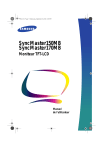
Link pubblico aggiornato
Il link pubblico alla tua chat è stato aggiornato.